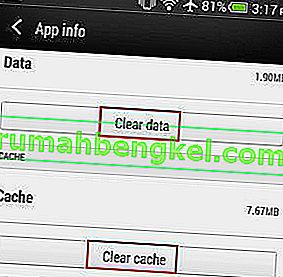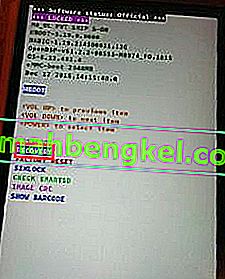מאז שאני זוכר את עצמי, HTC התאמצה יותר מדי להפוך את חבילת התוכנה הקניינית שלהם, HTC Sense, ליותר טובה מחוויית המניות. הרעיון היה להפוך אותו למותג ביתי שאנשים יבחרו על פני גרסת האנדרואיד.
הסיבה העיקרית שבגללה זה לא ממש הותיר חותם הייתה העובדה שהוא כבד מדי על משאבים. עוד בתקופה בה המשאבים היו מוגבלים מאוד, HTC Sense תוכננה בעיקר למראה יפה, בעוד יצרנים אחרים בחרו בנזילות על פני יופי. גם אם החוויה הייתה מסורבלת יותר, HTC Sense ניצחה בסיבוב ההוא בעיקר בגלל שמניית Android הייתה מכוערת בהרבה. אבל עם השנים המניה אנדרואיד השתפרה הרבה יותר, עם ממשק יפה שהוא מהיר וזורם כאחד.
עם זאת, HTC עדיין ממשיכה להמשיך עם HTC Sense כנקודת מכירה, למרות היותה איטית והרבה פחות יציבה מחוויית המניות. גם אם זה נעשה הרבה יותר טוב מגרסאות קודמות, HTC Sense עדיין מפספסת את המטרה.
השארת נזילות מחוץ למשוואה, הבעיה העיקרית עם תחושת ה- HTC היא השגיאה "למרבה הצער, Sense Home עצרה" . לפעמים אחרי שגיאה זו שגיאות אחרות כמו " למרבה הצער, שירותי Google Play נעצרו " או " למרבה הצער, Gmail הפסיק ". אך אל דאגה, לטלפון שלך אין שגיאות מרובות, הכל באשמת HTC Sense!
בעיה זו קיימת כבר שנים, אך לא כמו ש- HTC לא ניסתה לתקן אותה. הבעיה היא ש- HTC Sense פועלת קצת אחרת מאשר אנדרואיד המוגדר כברירת מחדל. זה יכול ליצור הרבה סכסוכים בין התוכנה הקניינית לאפליקציות או יישומונים של צד שלישי.
בעוד שהקופץ מדי פעם עם השגיאה לא יפריע לך יותר מדי, ישנם משתמשים שדיווחו שהם תקועים בלולאת שגיאה שמונעת מהם לגשת למסך הבית.
לפני שנגיע לחלק התיקון, בוא נעבור על הסיבות הנפוצות ביותר לשגיאה זו:
- הטלפון נפטר מסוללה חלשה בעת ביצוע עדכון
- התנגשות באפליקציות
- סכסוך יישומון
- גרסת תוכנה מיושנת
- HTC Sense תקלה
להלן אוסף של שיטות שבוודאי יפתרו את בעייתך. הזמנתי אותם לפי חומרתם, אז דאגו לעקוב אחר כל אחד מהם לפי הסדר עד שיהיה לכם תיקון שמתאים לכם.
הערה: אם אתה תקוע בלולאה ללא גישה למסך הבית, המשך ישר לשיטה 2 ועובד למטה.
שיטה 1: ניקוי המטמון של Sense Home והסרת עדכונים
לפני שעושים משהו גדול כמו ביצוע איפוס למפעל, יש כמה דברים שאנחנו יכולים לנסות מבלי לאבד נתונים חיוניים. אם הבעיות מקורן בתקלה, מחיקת המטמון של Sense Home תעשה את העבודה רוב הזמן. כך:
- עבור אל הגדרות> אפליקציות .
- גלול מטה עד שתמצא את Sense Home והקש עליו.
- הקש על אחסון ולחץ על נקה נתונים.
- אשר והמתן לסיום התהליך.
- אם אתה רואה אפשרות בשם Clear Cache , הקש על זה גם. גרסאות HTC Sense ישנות יותר לא יהיו.
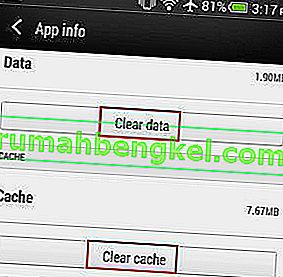
- עבור אל הגדרות> יישומים> נהל אפליקציות והקש על קלט HTC Sense . הקש על הסר התקנת עדכונים.
- הפעל מחדש את הטלפון שלך ובדוק אם השגיאה מופיעה מחדש.
שיטה 2: ביצוע איפוס רך
במקרים מסוימים, השגיאה מופיעה כתוצאה מתקלה וניתן לבטלה באמצעות איפוס רך. כך:
- בזמן שאתה נמצא על מסך הבית, לחץ והחזק את לחצן ההפעלה + לחצן הגברת עוצמת הקול למשך כ -10 שניות.
- כאשר אתה רואה את המסך שחור, שחרר את שני הלחצנים והמתין שהמכשיר יופעל מחדש.
שיטה 3: מחיקת מחיצת המטמון
אם האיפוס הרך לא עזר, בואו נמנע את האפשרות לתקלה על ידי ניגוב מחיצת המטמון. מחיצת המטמון מאחסנת נתוני מערכת זמניים המאפשרים גישה מהירה לאפליקציות ושירותים. עם הזמן זה יכול להיות עמוס ועשוי לגרום לשגיאה מסוימת זו. מלבד שיש פוטנציאל לתקן את הבעיה שלך, זה בוודאי יגרום למערכת שלך לפעול בצורה חלקה יותר לזמן מה.
הערה: למרות שאנחנו הולכים להשתמש במצב שחזור , לא תאבד את כל הנתונים האישיים שלך. המדריך הבא אושר רק לעבוד במכשירי HTC הפועלים במרשמלו ומעלה.
- כבה את הטלפון שלך.
- לחץ לחיצה ארוכה על עוצמת הקול + לחצן ההפעלה עד שתראה את תפריט HBOOT .
הערה: אם שום דבר לא קורה, כבה שוב ונסה להחזיק את עוצמת הקול למעלה + לחצן ההפעלה .
- השתמש במקש הורדת עוצמת הקול כדי לנווט כלפי מטה ולהדגיש התאוששות . לחץ על לחצן ההפעלה כדי לגשת אליו.
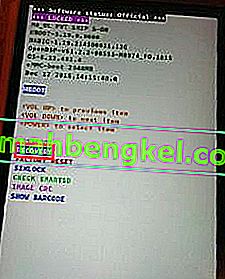
- זה לוקח זמן אבל בסופו של דבר המסך ישחור עם סמל משולש אדום באמצע. כשזה קורה, לחץ לחיצה ממושכת על לחצן ההפעלה ולחץ לחיצה קצרה על עוצמת הקול (אל תמשיך ללחוץ עליו).
הערה: אם עוצמת הקול + עוצמת הקול לא מביאה אותך לתפריט ההתאוששות, נסה להפעיל את עוצמת הקול + עוצמת הקול .

- שחרר את לחצן ההפעלה והמתין לתפריט השחזור שיופיע.
- באמצעות מקשי עוצמת הקול , גלול מטה למחיצת מחיקת מטמון כדי להדגיש אותה.
- לחץ על לחצן ההפעלה כדי לבחור בו.
- המתן עד לסיום התהליך. הטלפון שלך יופעל אוטומטית במצב רגיל.
שיטה 4: אתחול במצב בטוח
אם ניגוב מחיצת המטמון לא נפטר מהשגיאה, יש סיכוי גבוה שאתה מתמודד עם יישום או התנגשות ביישומון. חשוב על מצב בטוח כמצב אבחוני - המכשיר שלך לא יאפשר להפעיל אף אפליקציה של צד שלישי, ומאפשר לך להבין אם אפליקציה גורמת לבעיה.
- כבה את המכשיר.
- לחץ והחזק את לחצן ההפעלה . שמור עליו לחוץ עד להופעת לוגו HTC (שחרר את לחצן ההפעלה ).
- לחץ לחיצה ממושכת על לחצן הורדת עוצמת הקול .
- המשך להחזיק את לחצן הפחתת עוצמת הקול עד שתראה את סמל המצב הבטוח מופיע בפינה השמאלית התחתונה של המסך.
- המתן כדקה עד שתסיים אתחול הטלפון במצב בטוח .

- עכשיו כשאתה במצב בטוח, דפדף בו זמן מה ובדוק אם השגיאה מופיעה שוב. אם אין שום סימן לכך, ברור שאפליקציה גורמת לסכסוך.
- עבור אל הגדרות> אפליקציות והסר את ההתקנה של האפליקציות או הווידג'טים שעשו את דרכם למערכת שלך בזמן שהשגיאה התחילה להופיע לראשונה.

- לאחר שתסיים, אתחל את הטלפון כרגיל ובדוק אם השגיאה נעלמה.
שיטה 5: ביצוע איפוס למפעל
אם הבעיה נמשכת גם לאחר הסרת האפליקציות במצב בטוח, יש לנו אפשרות אחרונה. אמנם איפוס להגדרות היצרן ייפטר מהבעיה לרוב, אך זה כרוך בעלות - היא תסיר את כל האפליקציות, החשבונות, התמונות, הסרטונים וכל נתונים אישיים אחרים שאינם נמצאים בכרטיס ה- SD שלך. אם יש לך גישה למסך הבית שלך, שקול לבצע גיבוי לפני שתנסה לכך.
הערה: אם אינך יכול לבצע גיבוי, שקול לפחות לחזור למצב בטוח ולהעביר את אנשי הקשר וה- SMS לכרטיס ה- SD. עבור לאנשי קשר> הגדרות והקש על גבה לכרטיס SD ואז עבור להודעות> הגדרות והקש על גבה לכרטיס SD .
אם יש לך גישה למסך הבית שלך, ההליך הוא הרבה יותר פשוט:
- עבור אל הגדרות , גלול מטה והקש על גיבוי ואיפוס .
- הקש על איפוס להגדרות היצרן ואז על אפס טלפון .
- הקש על מחק הכל ואשר על ידי הקשה על אישור .

אם אתה תקוע בלולאת שגיאה ללא גישה למסך הבית שלך, הדברים קצת יותר מסובכים:
- כבה את הטלפון שלך.
- לחץ והחזק את עוצמת הקול כלפי מטה , ואז לחץ והחזק את לחצן ההפעלה .
- שחרר את שני המקשים כשאתה נכנס למסך HBoot .

- השתמש במקש הפחתת עוצמת הקול כדי להתקדם ולהדגיש את איפוס המפעל .
- לחץ פעם אחת על כפתור ההפעלה כדי לבחור ואז לחץ עליו שוב כדי לאשר.
- המתן עד לסיום התהליך, הטלפון יופעל מחדש אוטומטית ויחזור למצב היצרן.